“Không lấy được địa chỉ IP ” là lỗi mạng phổ biến mà bạn có thể gặp phải trên điện thoại Android của mình. Lỗi này xảy ra khi điện thoại của bạn không thể lấy địa chỉ IP từ bộ định tuyến. Đây thường là sự cố trên bộ định tuyến nhưng đôi khi điện thoại của bạn cũng có thể là sự cố.
Máy chủ DHCP bị lỗi, trục trặc mạng nhỏ, tệp bộ nhớ đệm có vấn đề và lọc địa chỉ MAC là những nguyên nhân phổ biến nhất gây ra sự cố. Chúng tôi sẽ hướng dẫn bạn các bước để có thể giải quyết sự cố mạng của bạn.
Khởi động lại bộ định tuyến của bạn
Các trục trặc nhỏ của bộ định tuyến thường là nguyên nhân khiến thiết bị của bạn không thể nhận được địa chỉ IP. Điều này thường dẫn đến lỗi “Không lấy được địa chỉ IP” trên điện thoại Android.
Một cách để khắc phục những sự cố nhỏ này là khởi động lại bộ định tuyến của bạn. Làm như vậy sẽ tắt các tính năng của bộ định tuyến, bao gồm cả DHCP gán địa chỉ IP và khởi động lại tất cả các chức năng này.
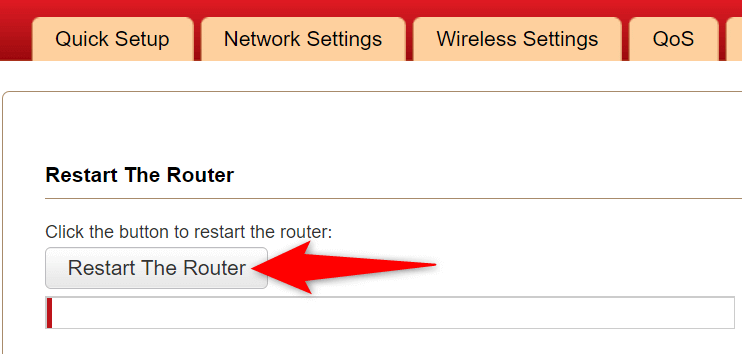
Bạn có thể tắt bộ định tuyến Wi-Fi bằng cách nhấn nút Nguồn trên thiết bị. Nếu bộ định tuyến của bạn không có nút Nguồn , hãy sử dụng công tắc ổ cắm điện để tắt bộ định tuyến rồi bật lại.
Với một số bộ định tuyến nhất định, bạn có thể thực hiện khởi động lại bằng cách truy cập trang cài đặt của bộ định tuyến trong trình duyệt web của bạn và chọn tùy chọn khởi động lại.
Bật và tắt chế độ trên máy bay để giải quyết lỗi lấy địa chỉ IP
Khi bạn gặp sự cố mạng như “Không lấy được địa chỉ IP”, bạn nên bật chế độ máy bay điện thoại của mình rồi tắt lại. Làm như vậy sẽ ngắt kết nối điện thoại của bạn khỏi tất cả các mạng và sau đó kết nối lại với tất cả các mạng. Điều này sẽ khắc phục hầu hết các sự cố mạng nhỏ với thiết bị của bạn.
Bạn có thể bật chế độ trên máy bay bằng cách kéo từ trên cùng màn hình điện thoại xuống và chọn Chế độ trên máy bay . Sau đó, đợi 5 giây rồi tắt chế độ này bằng cách nhấn vào ô Chế độ trên máy bay .
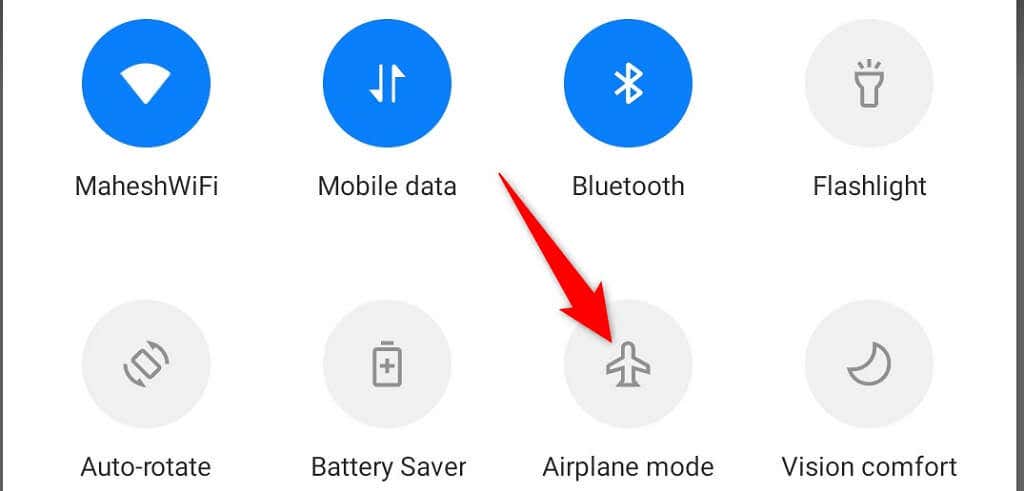
Sau khi bật và tắt chế độ trên máy bay, điện thoại của bạn sẽ kết nối thành công với mạng.
Quên và kết nối lại với mạng Wi-Fi
Nếu bạn vẫn gặp lỗi “Không lấy được địa chỉ IP” trên điện thoại Android, hãy thử quên và kết nối lại mạng Wi-Fi của mình. Điều này giải quyết mọi mạng đã lưu vấn đề về cấu hình..
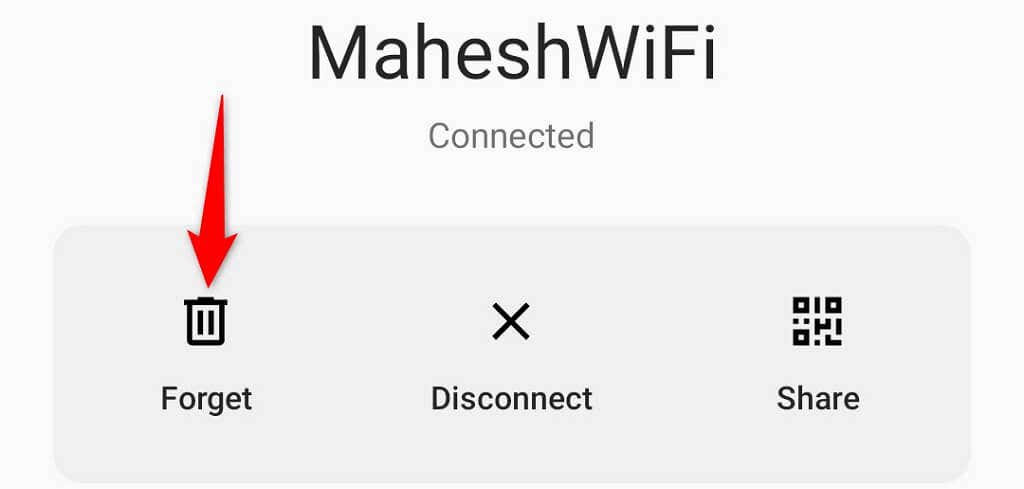
Điện thoại của bạn sẽ nhận được địa chỉ IP và kết nối thành công với mạng của bạn.
Xóa bộ nhớ đệm của Dịch vụ Google Play trên Android
Dịch vụ Google Play là một tiện ích Android cung cấp chức năng cốt lõi cho các ứng dụng và chức năng hệ thống đã cài đặt của bạn. Khi bạn gặp sự cố cấp hệ thống, chẳng hạn như “Không lấy được địa chỉ IP”, bạn nên xóa các tệp bộ nhớ đệm của tiện ích này.
Các tệp bộ nhớ đệm có thể bị hỏng hoặc có vấn đề vì nhiều lý do. Xóa các tập tin có thể sẽ giải quyết được sự cố của bạn và cho phép bạn kết nối thành công với mạng không dây của mình.
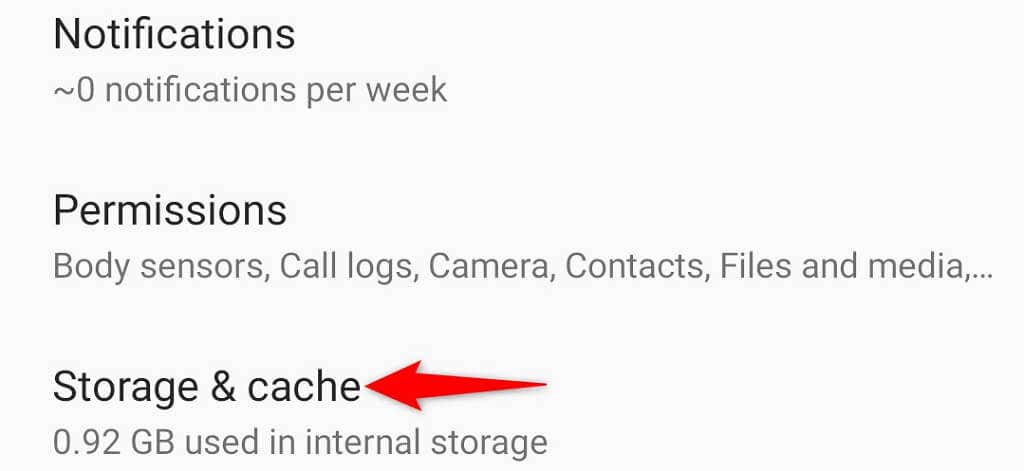
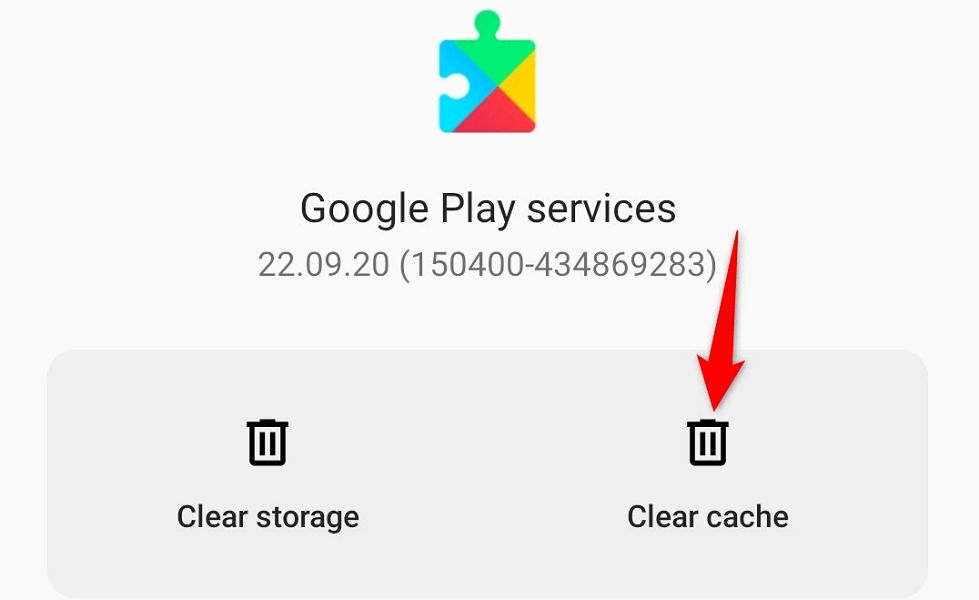
Sử dụng địa chỉ IP tĩnh trên điện thoại Android của bạn
Điện thoại Android của bạn nhận được địa chỉ IP duy nhất từ tính năng DHCP của bộ định tuyến. Nếu tính năng đó ngừng hoạt động hoặc gặp sự cố, điện thoại của bạn sẽ không nhận được địa chỉ IP, dẫn đến lỗi “Không lấy được địa chỉ IP”.
Một cách có thể khắc phục được điều đó là vào sử dụng IP tĩnh trên điện thoại Android của bạn. Bằng cách này, điện thoại của bạn đã biết nên sử dụng IP nào khi bạn kết nối điện thoại với mạng không dây.
Dưới đây là cách định cấu hình IP tĩnh trên Android:
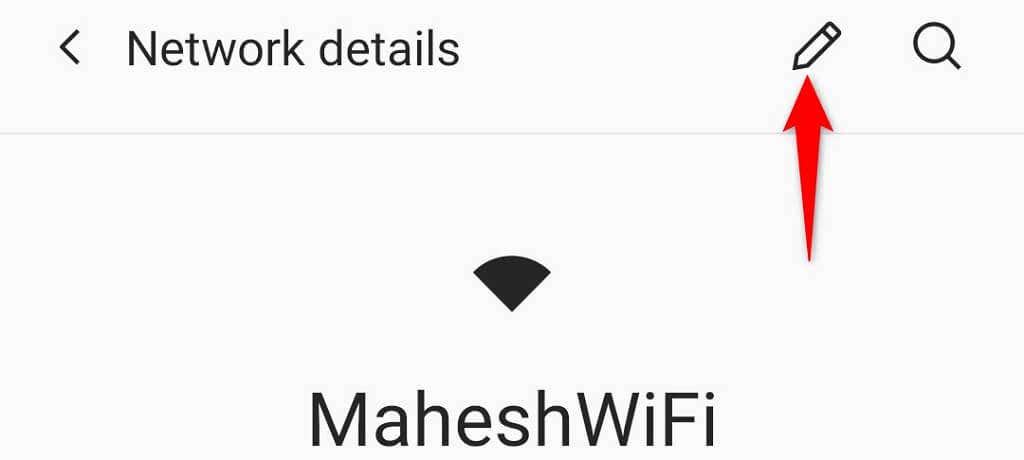
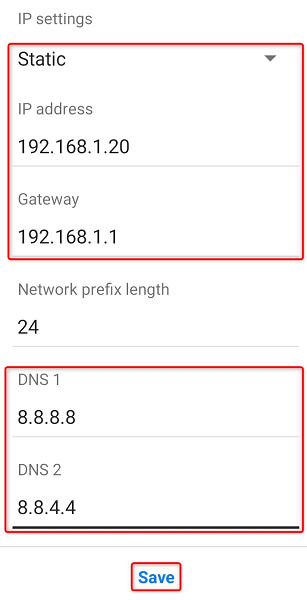
Tắt bộ lọc MAC cho địa chỉ MAC của bạn
Tùy chọn bộ định tuyến cung cấp tính năng lọc địa chỉ MAC nhiều nhất mà bạn có thể sử dụng để chặn các thiết bị cụ thể kết nối với mạng của mình. Điện thoại Android của bạn hiển thị lỗi “Không lấy được địa chỉ IP” có thể do điện thoại của bạn nằm trong danh sách bộ lọc MAC.
Đây là một trường hợp khó xảy ra, đặc biệt nếu bạn chưa bao giờ chặn bất kỳ địa chỉ MAC nào trên bộ định tuyến của mình, nhưng bạn vẫn nên kiểm tra để đề phòng. Bạn sẽ phải xem lại danh sách chặn MAC của mình và xóa điện thoại Android của mình khỏi đó. Sau khi bạn hoàn tất việc đó, điện thoại của bạn sẽ kết nối với mạng và nhận địa chỉ IP.
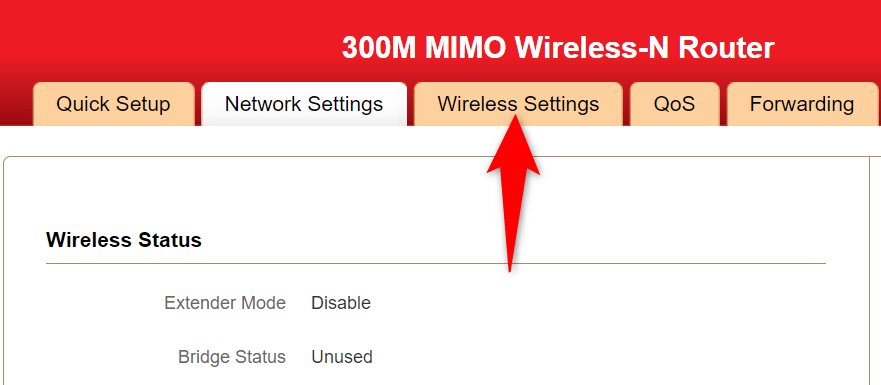
Lưu ý: Chúng tôi đang sử dụng bộ định tuyến iball 300M MIMO Wireless-N trong các ví dụ của mình. Giao diện bộ định tuyến của bạn sẽ trông khác nhưng bạn sẽ thấy một danh mục để truy cập cấu hình không dây có cùng cài đặt mà chúng tôi đề cập trong bài viết này..
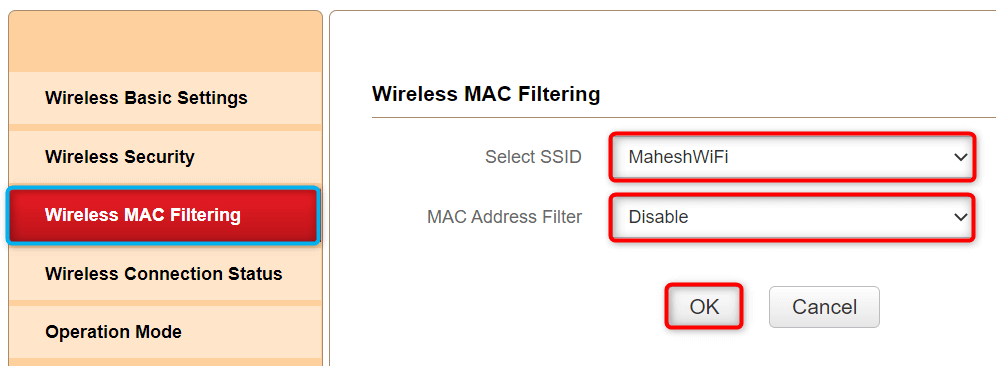
Thay đổi Phương thức mã hóa thành WPA2-PSK cho mạng của bạn
Hầu hết các bộ định tuyến đều cung cấp nhiều phương pháp mã hóa để bảo mật mạng của bạn. Đôi khi, một số phương pháp này không tương thích với điện thoại Android của bạn, do đó gây ra lỗi “Không lấy được địa chỉ IP”.
Trong trường hợp này, thay đổi chế độ bảo mật không dây của bộ định tuyến của bạn đến thứ gì đó tương thích rộng rãi, chẳng hạn như WPA2-PSK. Điều đó sẽ giải quyết được vấn đề của bạn.
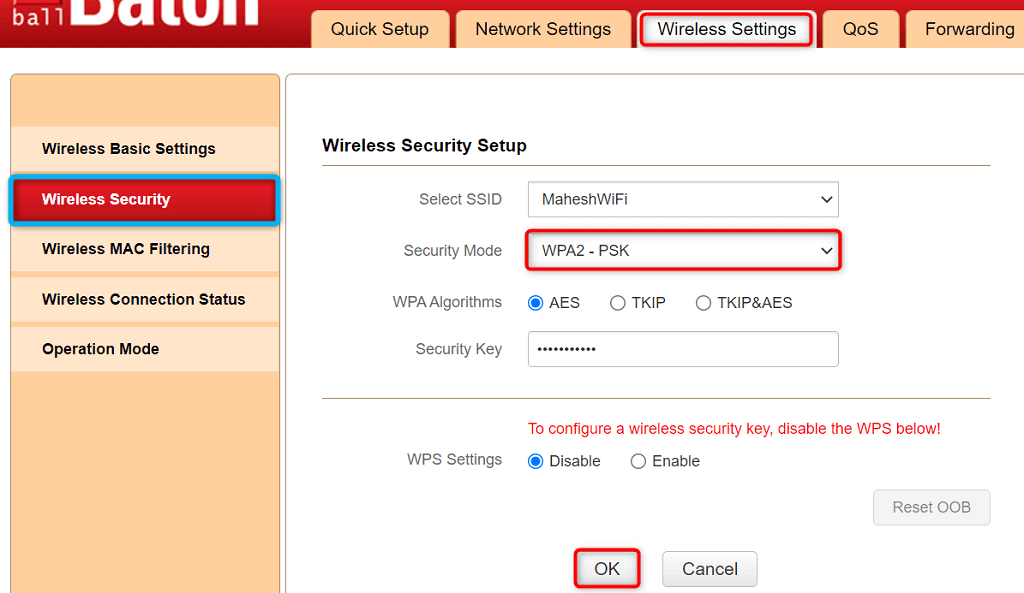
Đặt lại cài đặt mạng trên điện thoại Android của bạn
Nếu điện thoại Android của bạn vẫn hiển thị lỗi “Không lấy được địa chỉ IP”, cài đặt mạng của điện thoại có thể có vấn đề. Bạn có thể khắc phục các cài đặt này bằng cách thực hiện thiết lập lại mạng.
Việc thiết lập lại mạng sẽ xóa tất cả các cài đặt liên quan đến mạng của bạn và cho phép bạn định cấu hình lại chúng. Đây là cách bạn có thể làm điều đó.
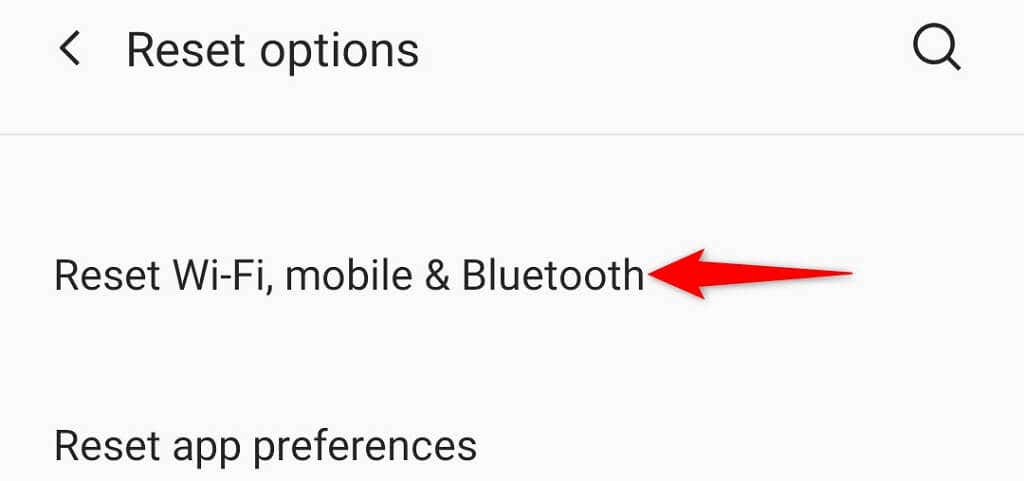
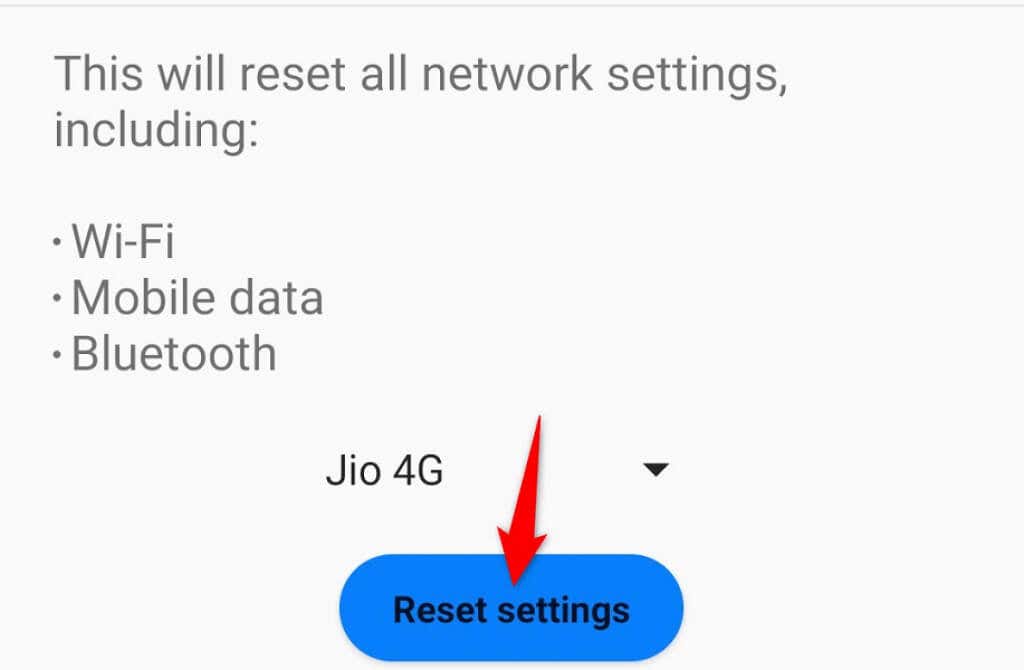
Giúp thiết bị Android của bạn lấy địa chỉ IP thành công
Lỗi “Không lấy được địa chỉ IP” của Android khiến bạn không thể truy cập Internet trên điện thoại. Nếu bạn từng gặp phải sự cố này và gặp khó khăn trong việc lấy địa chỉ IP cho điện thoại của mình, hãy thử các phương pháp nêu trên.
sau đó điện thoại sẽ kết nối thành công của bạn vào mạng của bạn, cho phép bạn truy cập internet.
.